요즘은 워낙 카카오톡 사용이 보편화되어 있다 보니 문자메시지 보다는 카카오톡 메시지를 주로 이용하게 되는 것 같습니다.
문자메시지는 예약전송 기능이 있었던 반면, 카톡 예약전송 기능이 없어 불편함을 느끼는 분들이 많았었는데요.
지난 5월부터 카카오톡 예약메세지 기능이 정식으로 추가되어 누구나 손쉽게 예약전송 기능을 이용할 수 있게 되었습니다.
생일 등 특정한 날 잊지 않고 누군가를 축하해줄 때 사용하거나, ‘나와의 채팅’ 으로 예약메시지를 보내 알림 기능으로 사용할 수도 있어 유용하더라고요.
그럼 지금부터 카톡 예약전송 기능 사용하는 법에 대해 알아보도록 하겠습니다. 참고로 해당 기능을 이용하기 위해서는 카카오톡 최신 버전으로 업데이트해야 하니 참고하세요.

카톡 예약전송 기본 사용법
채팅창 왼쪽에 있는 ‘+’버튼을 누르면 여러가지 메뉴 아이콘이 뜨는데요, 여기서 ‘예약 메시지’ 아이콘을 터치합니다.
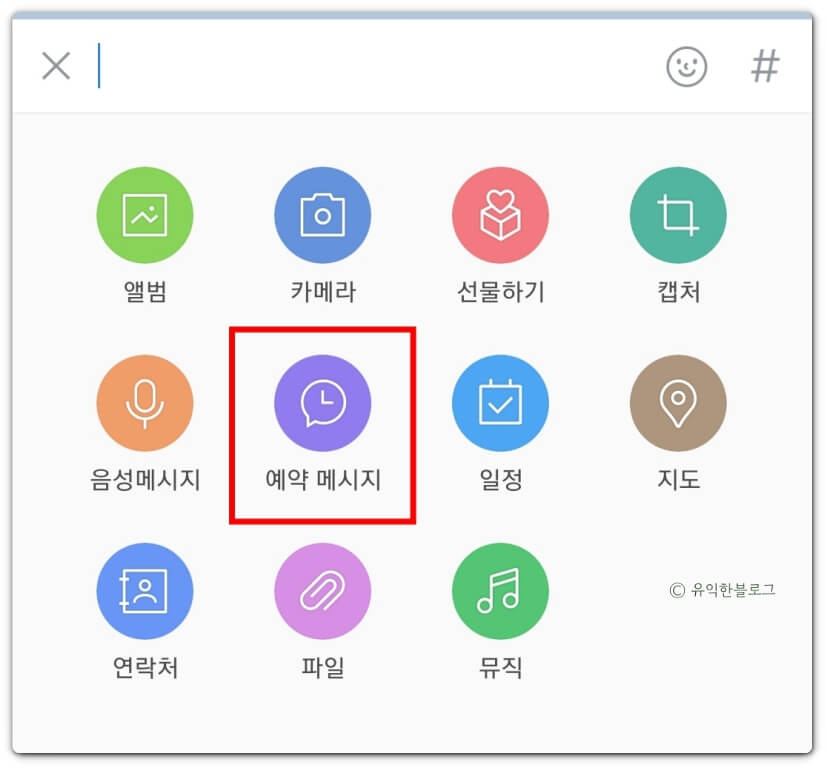
그러면 아래와 같이 “메시지를 예약해 주세요” 라는 창이 뜹니다.
‘메시지 입력’ 이라고 되어 있는 부분에 보내고자 하는 내용을 입력하면 되는데요, 최대 1000자까지 입력이 가능하다고 해요.
그리고 언제 발송할지 날짜와 시간을 지정하고, 발송 대상도 지정해 줍니다. 시간 지정은 5분 단위로 되는 것 같네요.

‘미리 알림’은 발송 15분 전에 죠르디가 알림 메시지를 보내주는 기능입니다. 필요에 따라 알림을 받거나 받지 않는 것으로 선택하면 됩니다.
잊고 있다가 갑자기 취소해야 하는 상황이 생길 수도 있기 때문에 알림을 받는 것도 괜찮은 방법인듯 해요.
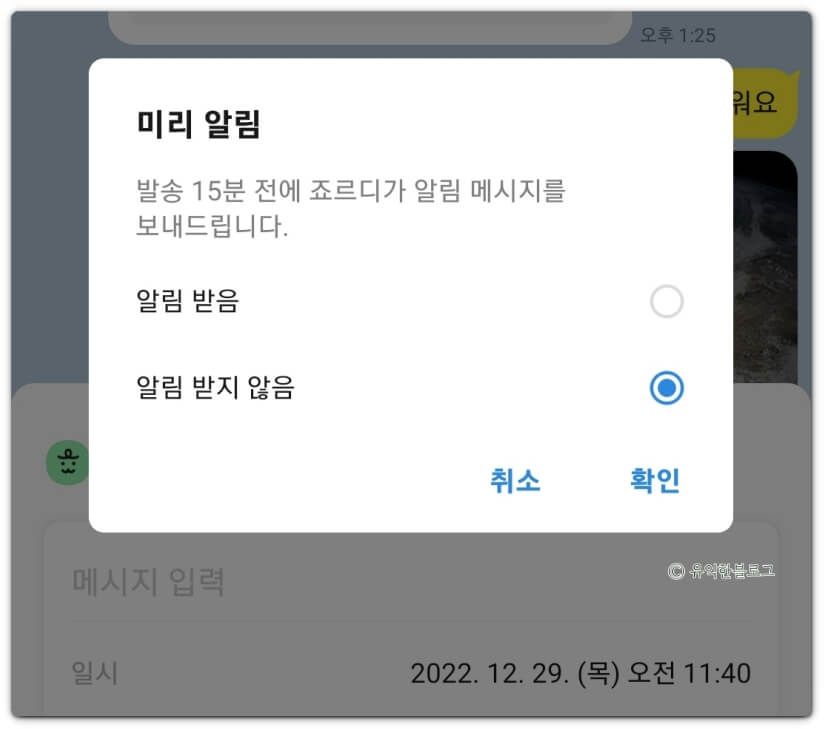
마지막으로 ‘등록하기’ 버튼을 누르면 카카오톡 예약메세지 보내기가 완료됩니다.
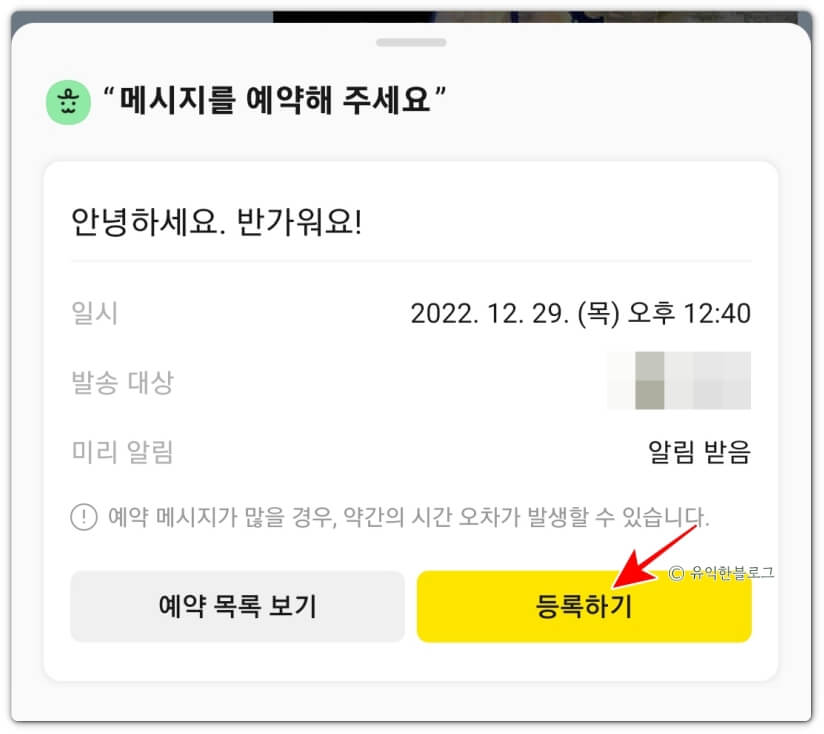
카카오톡 예약메세지 확인 및 수정, 삭제하기
예약 메시지 화면에서 왼쪽 아래에 있는 ‘예약 목록 보기’ 버튼을 누르면, 발송 대기중인 메시지 목록을 확인할 수 있습니다.
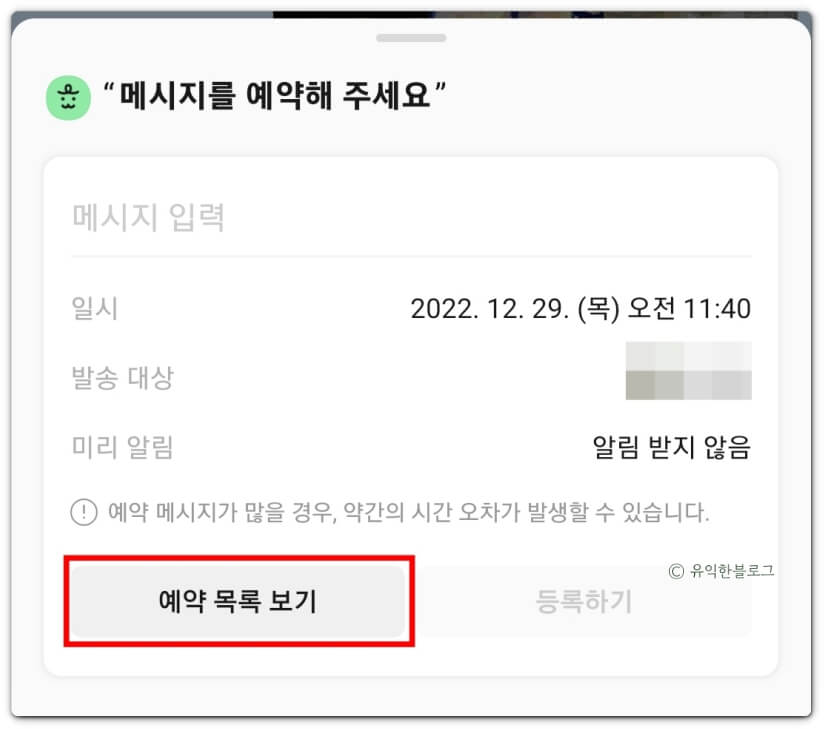
아래와 같이 '브리핑 보드'라는 이름과 함께 내가 예약해둔 메시지들이 쭉 뜨는 것을 볼 수 있습니다.
내용을 자세히 확인하거나 수정을 하고자 한다면 해당하는 메시지를 터치해주세요.
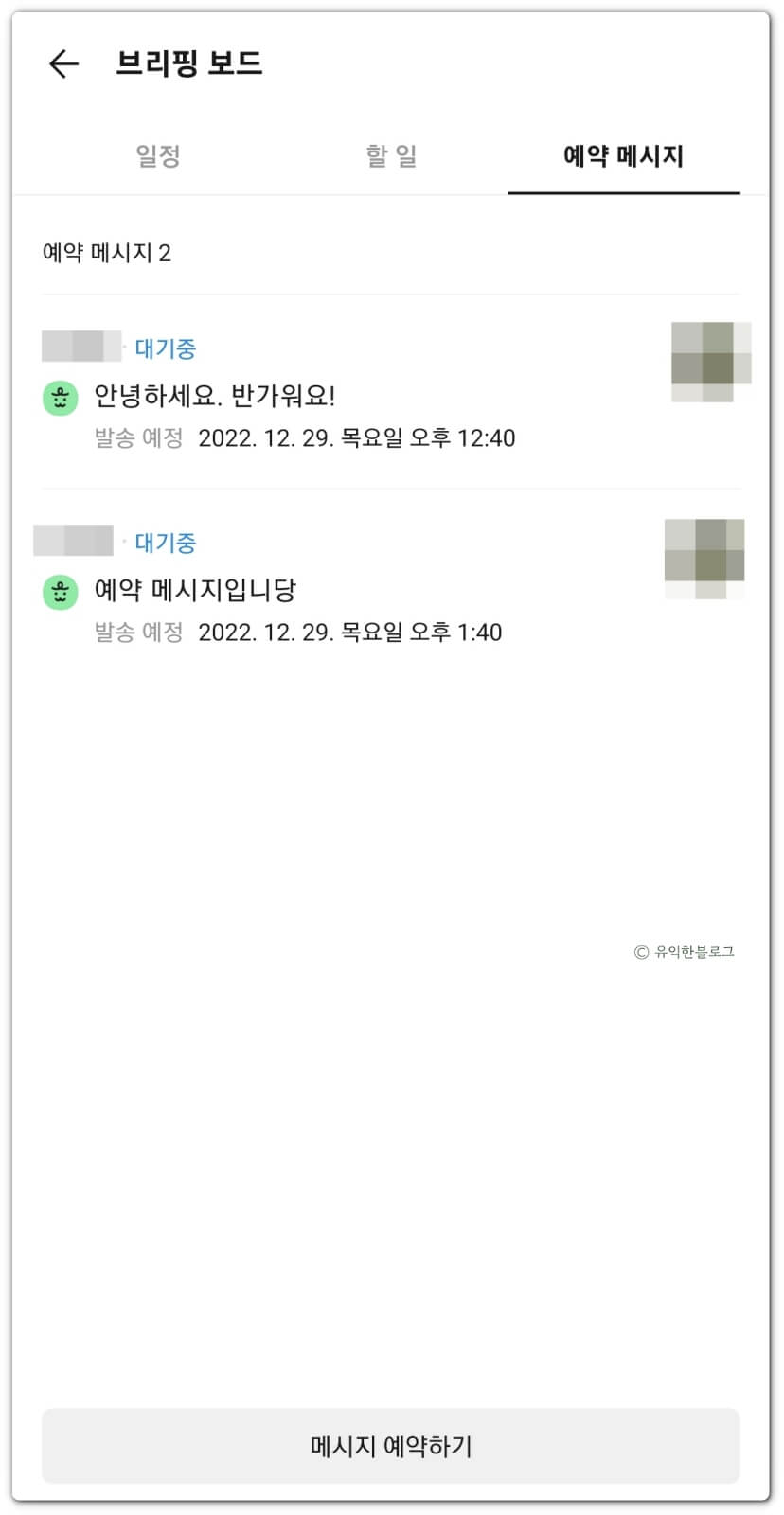
그러면 아래와 같이 내가 예약해둔 내용이 상세하게 뜹니다.
수정하고자 하는 부분을 터치해 수정하면 됩니다. 수정을 마쳤다면 오른쪽 위의 ‘저장’ 버튼을 눌러 저장해야 반영이 됩니다.
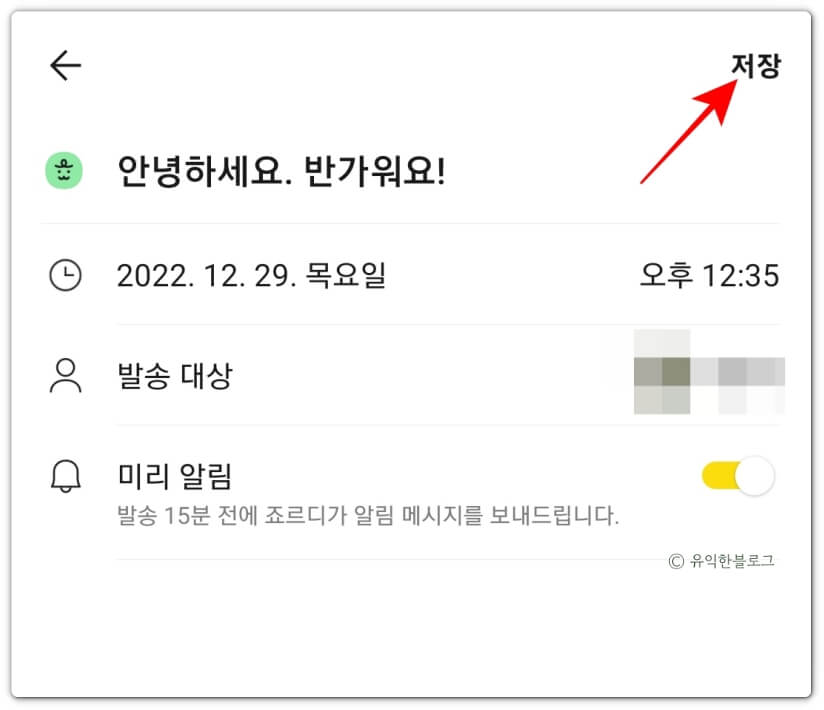
만약 카카오톡 예약메시지 전송을 아예 취소하고자 한다면, 오른쪽 위 점 3개 아이콘을 터치하면 나오는 메뉴에서 ‘예약 메시지 삭제’를 눌러주면 됩니다.
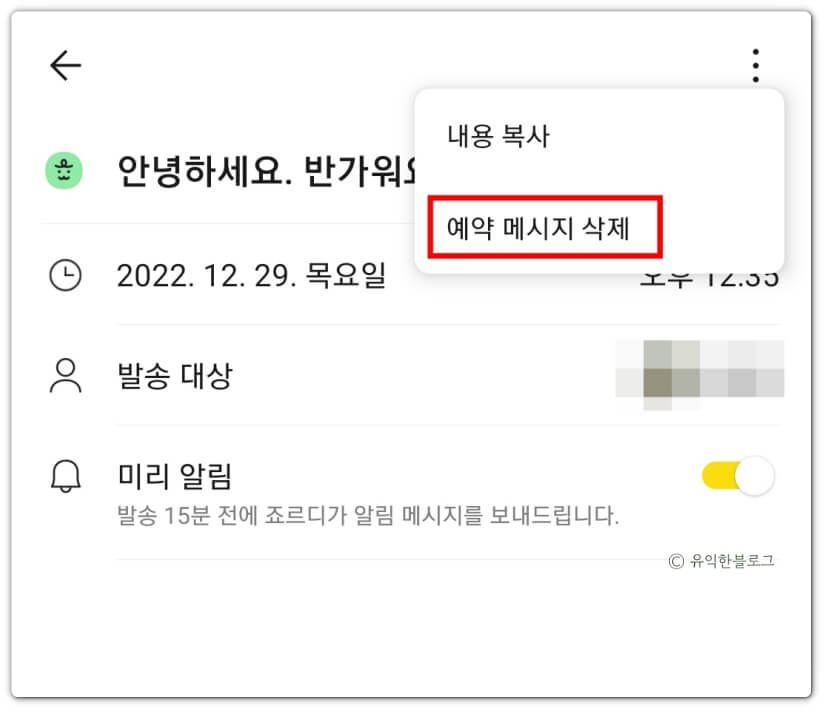
카톡 예약전송 유의사항!
카카오톡 예약메세지 기능을 통해 메시지를 보냈을 경우 아래와 같이 말풍선 좌측에 죠르디 아이콘이 표시되어 전송됩니다.
(참고로 아래 화면은 제가 제 자신에게 보낸 모습입니다)

즉, 상대방도 이것이 예약 메시지인지 여부를 알 수 있다는 사실을 알 수 있죠.
혹시라도 상대방에게 이것이 예약메시지라는 사실을 알리고 싶지 않을 경우라면 유의하는 것이 좋겠습니다.
지금까지 카톡 예약전송 기능에 대해 살펴보았습니다.
제 경우 개인적으로 중요한 일정이 있을 때 제 자신과의 채팅방에서 해당 기능을 이용해 알람 대용으로 종종 활용하고 있습니다. 사용하기에 따라 다양하게 활용할 수 있을듯 해요.
다만 예약 메시지가 많을 경우 약간의 시간 오차는 발생할 수 있다고 하니 참고하시면 되겠습니다.
살짝 아쉬운 점은 사진이나 동영상, 카카오톡 이모티콘을 함께 전송할 수 없다는 점인데요. 추후 업데이트를 통해 가능해질 예정이라고 하니 조금 더 기다려봐야겠습니다.
'IT' 카테고리의 다른 글
| 털린 내 정보 찾기 서비스로 개인정보 유출 확인하는 방법 (0) | 2023.02.08 |
|---|---|
| VPN을 사용해야 하는 이유와 VPN 추천 (Nord VPN), 무료 VPN 소개 (0) | 2023.01.25 |
| Apple ID 정보가 업데이트되었습니다. 라는 메일을 받았다면? (애플 사칭 피싱 메일 주의) (0) | 2022.12.12 |
| 온라인 포토샵, 포토피아(photopea) : 무료 이미지 편집 프로그램, 웹포토샵 추천 (0) | 2022.10.17 |
| 낫싱폰 낫띵폰(nothing phone) 1 상세 스펙과 구매방법 + 한국 정식판매 (0) | 2022.07.27 |




댓글